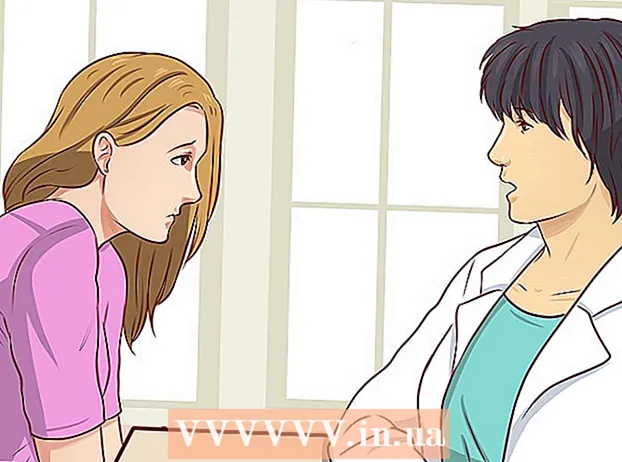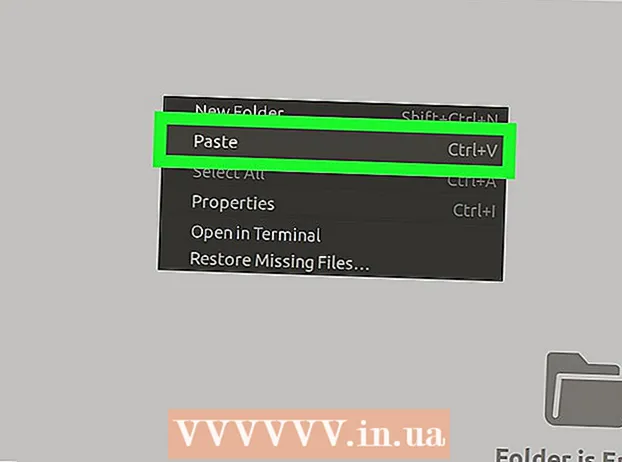Pengarang:
Monica Porter
Tanggal Pembuatan:
20 Berbaris 2021
Tanggal Pembaruan:
27 Juni 2024
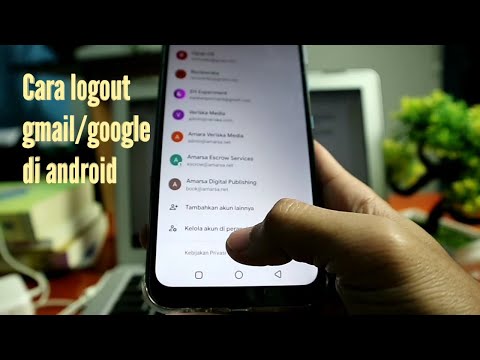
Isi
Artikel wikiHow ini menjelaskan cara keluar dari akun Google Anda pada ponsel pintar atau tablet Android Anda. Meskipun Anda tidak dapat terus menggunakan perangkat Android jika Anda keluar dari akun Google utama, Anda dapat menghapus akun Google lain dari perangkat Anda sehingga Anda tidak lagi menerima pesan dan pemberitahuan dari akun tersebut. Anda juga dapat keluar dari akun Google utama Anda dengan mengatur ulang pengaturan pabrik perangkat Android Anda atau menggunakan fitur Temukan Perangkat Saya.
Langkah
Metode 1 dari 3: Gunakan aplikasi Pengaturan
di menu tarik-turun.
- Anda mungkin perlu menggeser ke bawah dengan dua jari.
- Anda juga dapat mengetuk ikon aplikasi Pengaturan berbentuk roda gigi di App Drawer perangkat Anda.
- Perangkat Android harus memiliki setidaknya satu akun untuk masuk. Jika Anda hanya memiliki satu akun utama, Anda perlu membuat lebih banyak akun jika ingin melanjutkan metode ini.

sisi kanan akun.- Jika Anda tidak melihat opsi MENGHAPUS AKUN Di bawah nama akun, Anda tidak dapat menghapus akun ini karena ini adalah akun utama di perangkat Android.
di menu tarik-turun.
- Anda mungkin perlu menggeser ke bawah dengan dua jari.
- Anda juga dapat mengetuk ikon aplikasi Pengaturan berbentuk roda gigi di App Drawer perangkat Anda.

Gulir ke bawah dan ketuk Sistem (Sistem). Opsi ini berada di bagian bawah halaman Pengaturan.- Di perangkat Android Samsung, Anda mungkin perlu mengetuk Manajemen umum (Manajemen umum).

Klik Atur ulang opsi (Opsi instal ulang) berada di dekat bagian bawah halaman Sistem.- Di perangkat Android Samsung, Anda perlu mengetuk Setel ulang (Instal ulang).
Klik Hapus semua data (reset pabrik) (Hapus semua data). Opsi ada di bagian atas halaman.
- Di perangkat Android Samsung Anda, ketuk Reset data pabrik (Reset data pabrik).
Gulir ke bawah dan ketuk SETEL ULANG TELEPON (Setel ulang telepon). Opsi ada di bagian bawah halaman.
- Di perangkat Android Samsung, Anda perlu menekan tombol SETEL ULANG biru.
Masukkan PIN atau kata sandi perangkat Android Anda. Saat diminta, masukkan kode yang Anda gunakan untuk membuka kunci perangkat Android Anda.
- Di perangkat Android Samsung, tekan tombol LANJUT (LANJUTAN) segera setelahnya.
Klik HAPUS SEMUANYA (HAPUS SEMUA) ada di bagian bawah halaman. Perangkat Android akan mulai menghapus datanya sendiri. Setelah selesai, Anda akan keluar dari akun Google Anda.
- Di perangkat Android Samsung, Anda perlu mengetuk HAPUS SEMUA di bagian bawah halaman.
Metode 3 dari 3: Gunakan fitur Temukan Perangkat Saya
Pastikan perangkat Android dikaitkan dengan Temukan Perangkat Saya. Jika perangkat Android Anda sudah ditautkan ke layanan Temukan Perangkat Saya Google, Anda dapat menggunakan fitur tersebut MENGUNCI (TERKUNCI) atau AMAN (KEAMANAN) untuk keluar otomatis dari perangkat Android:
- Buka Pengaturan
- Klik Keamanan & Lokasi (Keamanan & lokasi). Atau, jika Anda tidak melihat opsi ini, ketuk Google lalu pilih Keamanan.
- Klik Temukan Perangkat Saya
- Nyalakan Temukan Perangkat Saya dengan mencentang kotak atau mengetuk sakelar di sebelah fitur.
Buka situs web Find My Device. Buka https://www.google.com/android/find di browser web Anda.
Masuk ke akun Google Anda. Saat diminta, masukkan alamat email Google Anda dan klik LANJUT, masukkan sandi Anda, klik LANJUT lagi untuk melanjutkan.
- Lewati langkah ini jika Temukan Perangkat Saya membuka halaman "Google Temukan Perangkat Saya".
Klik MENGUNCI atau PERANGKAT AMAN. Opsi ada di sisi kiri halaman.
- Jika Anda memiliki lebih dari satu perangkat Android, pastikan perangkat yang Anda ingin keluar dari Google dipilih dengan mengklik nama perangkat di menu sebelah kiri.
Masukkan kata kunci. Masukkan kata sandi kunci layar Anda di kotak teks "Kata Sandi Baru", lalu masukkan kembali kata sandi di kotak "Konfirmasi kata sandi".
Gulir ke bawah dan klik MENGUNCI atau PERANGKAT AMAN. Tombol hijau ini berada di bagian bawah kolom kiri. Perangkat Android akan terkunci dan keluar dari akun Google Anda.
- Anda harus masuk kembali ke perangkat Android Anda dengan akun Google Anda sebelum Anda dapat menggunakannya lagi.